
时间:2024-03-06 13:09:07作者:来源:人气:我要评论(0)
win10用户在使用打印机打印东西的时候遇到了“不支持请求命令”的提示,这种情况要怎么办呢?你先打开服务面板,找到Print Spooler这项服务打开,然后将它设置为停止,接着打开运行窗口,通过Spool指令快速打开PRINTERS文件夹,将文件夹内的东西都删除掉,之后再打开服务面板,重启Print Spooler即可。
win10打印机不支持请求命令怎么办:
1、删除打印任务。
2、开始→设置→管理工具→服务,找到Print Spooler,双击,在常规里面点停止。
3、然后点开始→运行,输入Spool,打开PRINTERS文件夹,将里面的东西全部删除,然后再在常规选项卡里点启动→print Spooler 打印服务。
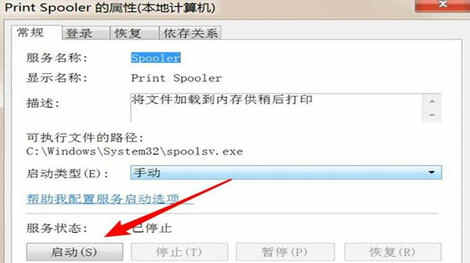
4、把打印机电源断开一分钟,再连接上及重启电脑。
以上就是win10打印机不支持请求命令怎么办 win10打印机不支持请求命令怎么解决的内容分享了。
相关阅读 win10鼠标放到任务栏就转圈怎么解决 win10鼠标放到任务栏就转圈解决方案 老电脑装win7好还是win10好 老电脑装win7还是win10流畅 win10隔离区在哪 win10隔离区位置介绍 win10文件夹后面不显示大小怎么办 win10文件夹后面不显示大小解决办法 win10任务栏搜索框怎么关闭 win10任务栏搜索栏怎么去掉方法 扩展属性不一致win10怎么解决 win10扩展属性不一致解决方法 win10如何修复引导 win10修复引导方法介绍 win10没有安全中心怎么办 win10没有安全中心怎么办方法介绍 win10添加打印机找不到设备怎么办 win10添加打印机找不到设备解决方法 airpods怎么连接win10电脑 airpods连接win10电脑方法
热门文章
 win10双屏独立显示一个玩游戏,一个看视频方法
win10双屏独立显示一个玩游戏,一个看视频方法
 Win10电视直播软件推荐:Hello, TV使用教程技巧
Win10电视直播软件推荐:Hello, TV使用教程技巧
 win10packages文件夹可以删除吗 win10packages文件夹怎么删除
win10packages文件夹可以删除吗 win10packages文件夹怎么删除
 win10怎么设置系统默认编码为utf-8 win10设置系统默认编码为utf-8方法介绍
win10怎么设置系统默认编码为utf-8 win10设置系统默认编码为utf-8方法介绍
最新文章
人气排行